ปัญหา iMessage ใช้ไม่ได้ ถือว่าเป็นปัญหาที่รบกวนจิตใจของผู้ใช้งาน Apple เป็นอย่างมาก เพราะทุกคนต่างรู้ดีว่า iMessage คือ ฟีเจอร์ยอดนิยมที่หลาย ๆ คนใช้งาน เพื่อส่งข้อความติดต่อกันซึ่งกันและกัน หรือส่ง Emoji สุดน่ารักให้กัน ซึ่งการส่ง iMessage จะเป็นการส่งข้อความฟรีให้กับผู้ที่ใช้อุปกรณ์ Apple นั่นเอง
แต่ทว่าหลาย ๆ คนก็พบปัญหา iPad ใช้ iMessage ไม่ได้ หรือ iMessage iPhone ใช้ไม่ได้ ดังนั้นวันนี้บทความของเราจะมาคุณไปดู 8 วิธีที่แก้ iMessage ใช้ไม่ได้ ให้กลับมาใช้งานได้ปกติ 100% โดยที่ข้อมูลไม่สูญหายอีกด้วย มาติดตามพร้อม ๆ กันเลย
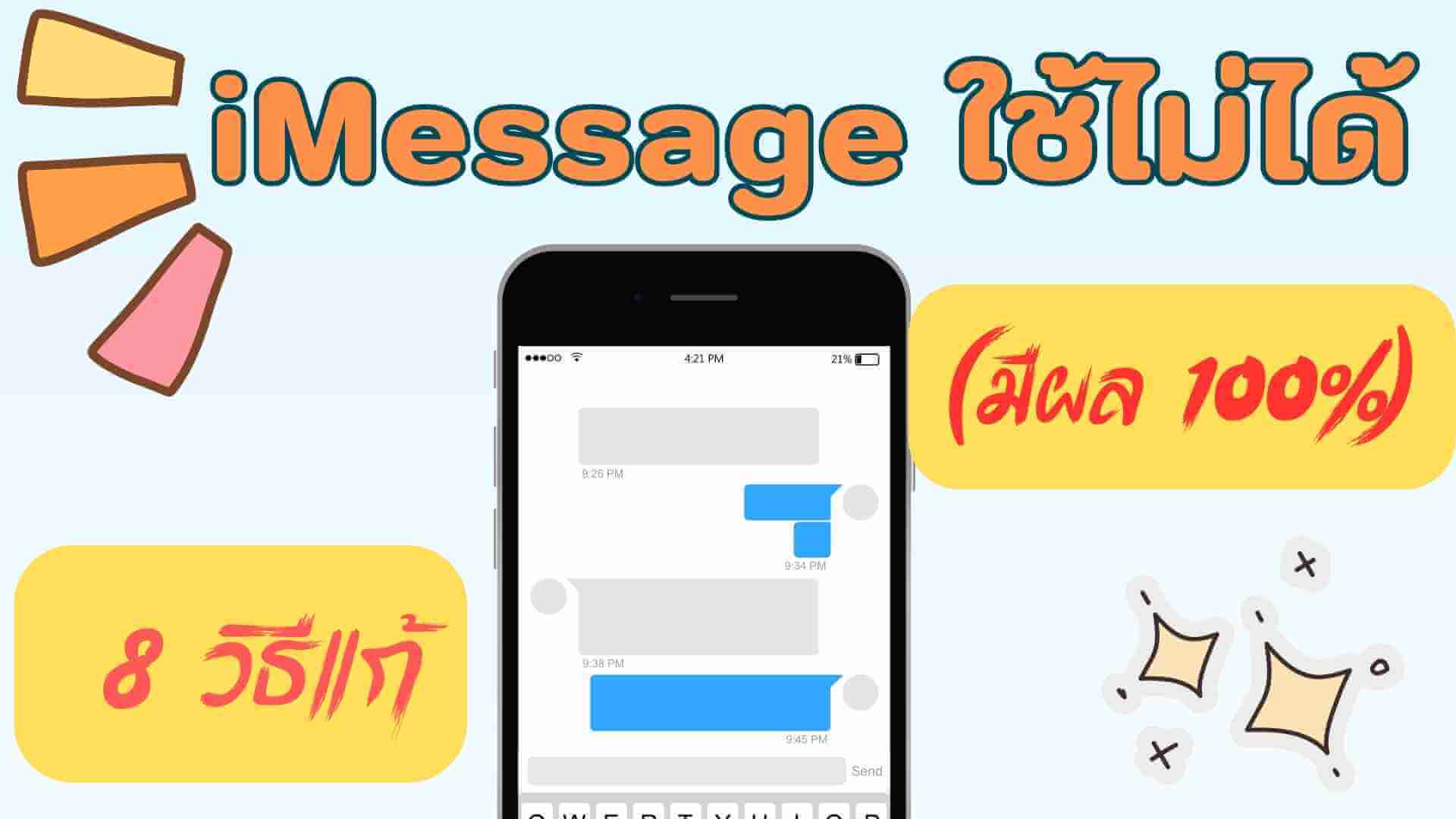
ส่วนที่ 1: iMessage คืออะไร?
เiMessage คือ บริการส่งข้อความที่พัฒนาโดย Apple ซึ่งสามารถใช้ได้กับอุปกรณ์ที่ใช้ระบบปฏิบัติการ iOS, iPadOS, และ macOS เช่น iPhone, iPad, และ Mac โดย iMessage จะใช้การเชื่อมต่ออินเทอร์เน็ต (Wi-Fi หรือข้อมูลมือถือ) แทนการใช้ SMS หรือ MMS แบบดั้งเดิม
คุณสมบัติหลักของ iMessage ได้แก่:
-
การส่งข้อความที่ไม่เสียค่าใช้จ่าย (ขึ้นอยู่กับการเชื่อมต่ออินเทอร์เน็ต)
-
การส่งข้อความมัลติมีเดีย เช่น รูปภาพ, วิดีโอ, ไฟล์เสียง
-
การส่งข้อความแบบกลุ่ม
-
การส่งข้อความที่เข้ารหัสลับเพื่อความปลอดภัย
-
สามารถส่งข้อความที่มีสติกเกอร์, เอฟเฟกต์, หรือแอปต่างๆ ที่สามารถใช้งานร่วมกับ iMessage ได้
iMessage ใช้งานได้เฉพาะในอุปกรณ์ของ Apple เท่านั้น และไม่สามารถใช้งานข้ามไปยังอุปกรณ์ที่ไม่ใช่ของ Apple ได้
ส่วนที่ 2: วิธีที่แก้ปัญหา iMessage ใช้ไม่ได้
หากคุณกำลังประสบปัญหา iMessage ใช้ไม่ได้ และกำลังกังวลว่าจะแก้ไขปัญหาได้อย่างไร? ไม่ต้องตกใจ มาดู 8 วิธีแก้ไขที่ช่วยให้คุณทำตามขั้นตอนและแก้ไขปัญหาได้อย่างมีประสิทธิภาพ
1 ตรวจสอบสถานะระบบของ Apple
เนื่องจากเซิฟเวอร์ของ iMessage เชื่อมต่อกับสถานะระบบ Apple และเมื่อคุณสังเกตเห็นว่า iMessage ใช้ไม่ไม่ได้ ขึ้นไม่มีการตอบสนองและยังไม่เริ่มทำงาน เป็นไปได้ว่าสถานะระบบของ Apple เกิดเหตุขัดข้องบางประการ
โดยคุณสามารถเข้าไปติดตามสถานะระบบของ Apple ได้ที่หน้าสถานะระบบของ Apple และดูว่าสถานะระบบเป็นสีเขียวหรือไม่ หากเป็นสีเหลืองหรือสีแดง แสดงว่าเซิฟเวอร์กำลังมีปัญหา และทาง Apple กำลังแก้ไข ซึ่งถ้าแก้ไขเรียบร้อยแล้ว iMessage จะใช้งานได้ตามปกติ
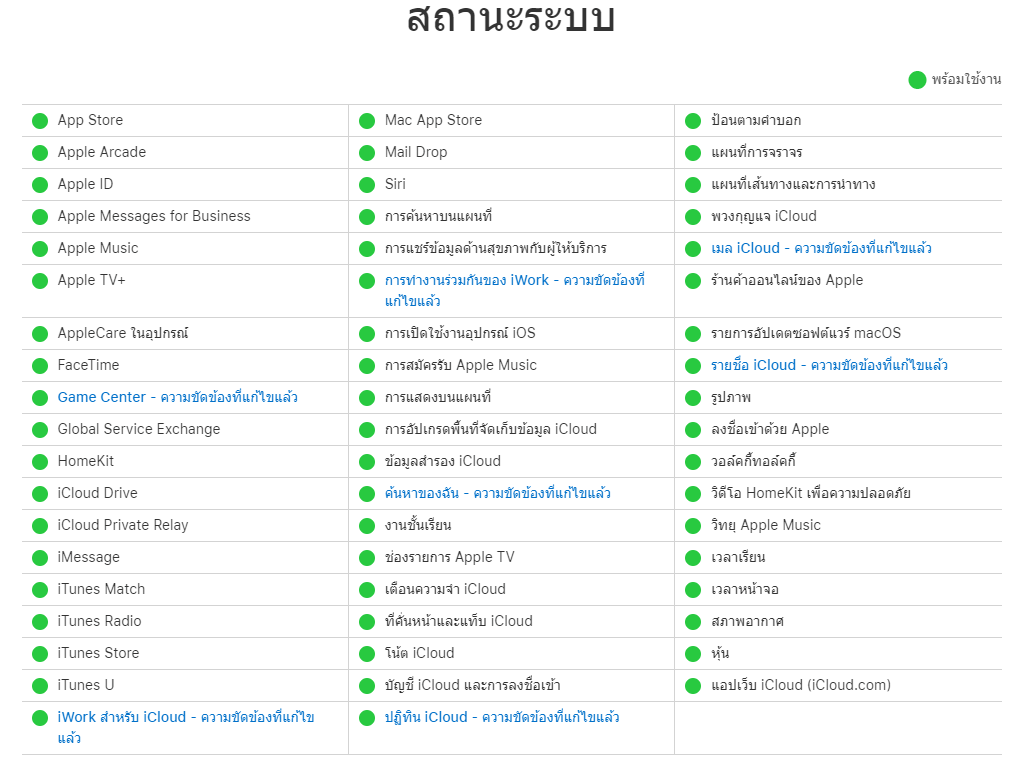
2 ตรวจสอบการเชื่อมต่อกับอินเทอร์เน็ต
iMessage จะแตกต่างจากการโทรและส่งข้อความ SMS ซึ่งจะไม่ใช้สัญญาณของมือถือ แต่จำเป็นใช้เครือข่ายอินเทอร์เน็ตผ่าน Wi-Fi หรือ 4G/5G
ดังนั้นคุณสามารถตรวจสอบการเชื่อมต่อกับอินเทอร์เน็ต เพียงเข้าไปที่ Safari และเปิดหน้าเว็บใดก็ได้ จากนั้นดูว่าการโหลดเข้าเว็บมีความผิดปกติหรือไม่
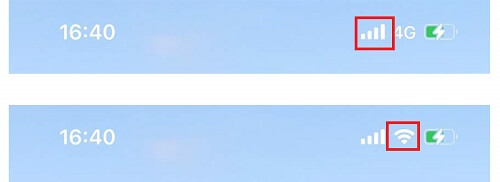
3 รีเฟรชการเชื่อมต่อกับ iMessage
เมื่ออินเทอร์เฟซของ iMessage แสดงข้อความขึ้นข้อผิดพลาด และทำให้ iMessage ใช้ไม่ได้ คุณสามารถรีเฟรชการเชื่อมต่อ iMessage ผ่านการตั้งค่า เพื่อแก้ไขปัญหาให้กลับมาใช้งานได้ปกติ
ขั้นตอนที่ 1: เปิด “การตั้งค่า” ในอุปกรณ์ Apple > “ข้อความ” > กดปิดแถบ “iMessage”
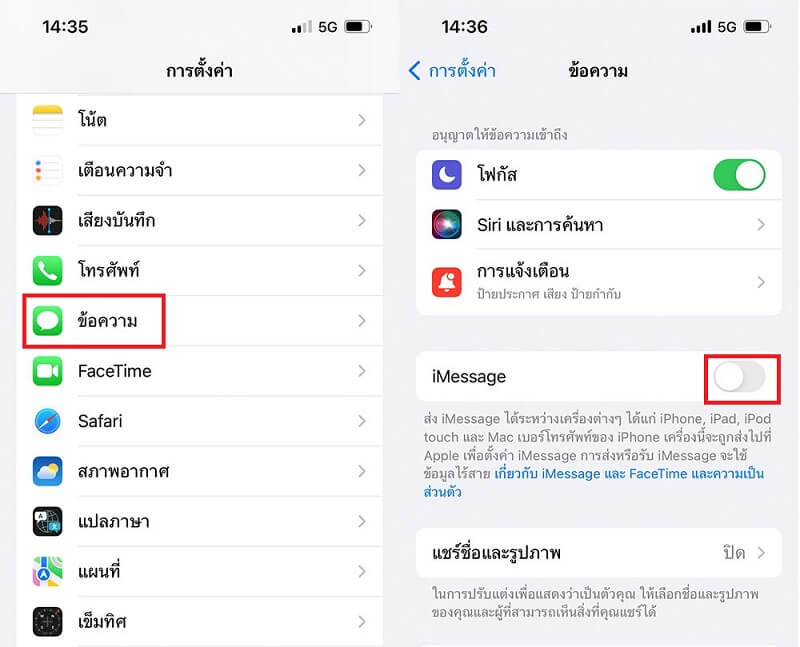
ขั้นตอนที่ 2: กลับไปหน้าการตั้งค่า > “Facetime” > กดแตะเพื่อปิด
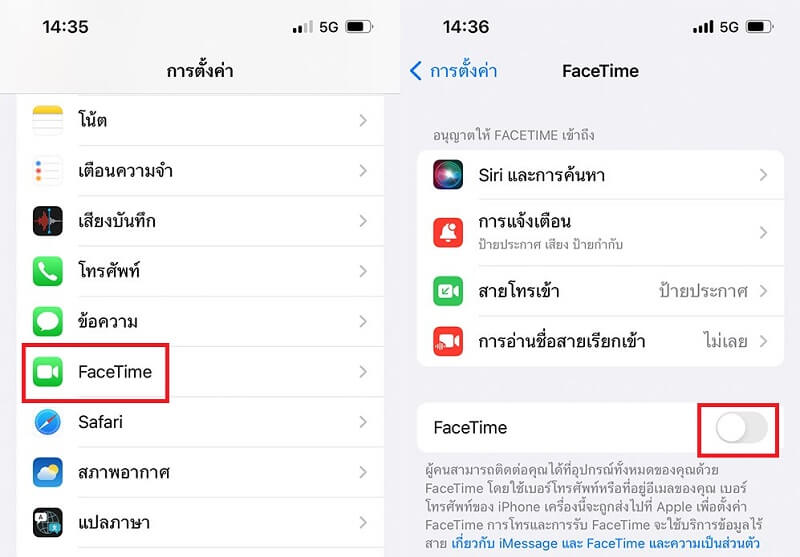
ขั้นตอนที่ 3: จากนั้นรอประมาณ 3-5 นาที ให้ทำการกดเปิดฟังก์ชัน iMessage และ Facetime อีกครั้ง และตรวจสอบดูว่าสามารถใช้งาน iMessage ใน iPhone หรือ iPad ได้หรือไม่
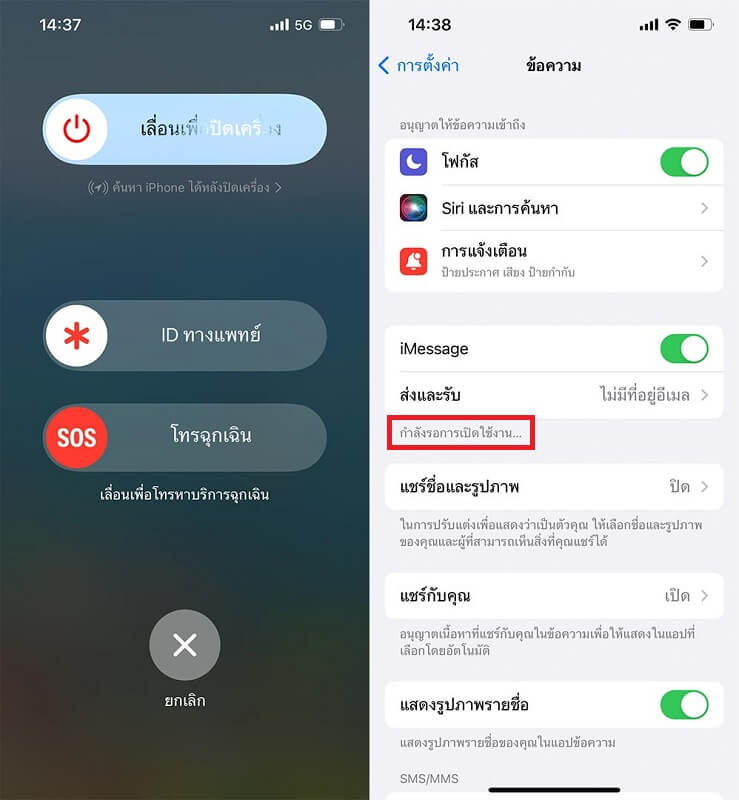
4 ตั้งวันที่และเวลาให้ถูกต้อง
หาก iPad ใช้ iMessage ไม่ได้ หรือ iMessage iPhone ใช้ไม่ได้ อาจเป็นไปได้ว่าวันที่และเวลาบนอุปกรณ์ไม่ถูกต้อง ส่งผลต่อระบบเซิฟเวอร์ของ Apple ทำให้ iMessage ใช้ไม่ได้นั่นเอง
ขั้นตอนที่ 1: ไปที่ “การตั้งค่า” > “ทั่วไป” > “วันที่และเวลา”
ขั้นตอนที่ 2: กดเปิด “ตั้งค่าโดยอัตโนมัติ” เพื่อให้ระบบตั้งค่าวันที่และเวลาให้ถูกต้องโดยอัตโนมัติ
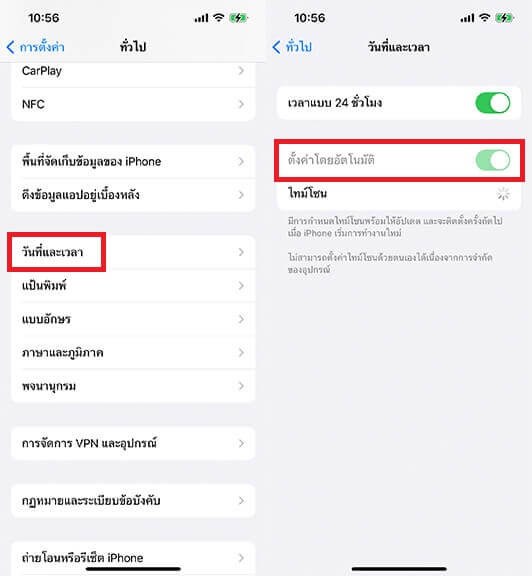
5 ออกจากระบบและลงชื่อเข้าใช้ Apple ID
ในบางครั้งการเชื่อมต่อ Apple ID หมดเวลาหรือหมดอายุ ซึ่งจะส่งผลทำให้ iMessage ใช้ไม่ได้ ดังนั้นคุณสามารถลองออกจากระบบและลงชื่อเข้าใช้ใหม่อีกครั้ง
ขั้นตอนที่ 1: ไปที่ “การตั้งค่า” > แตะที่ชื่อ “บัญชี Apple ID” ด้านบน > เลื่อนลงมาแตะ “ลงชื่อออก”
ขั้นตอนที่ 2: กลับไปที่การตั้งค่า แล้วแตะบัญชี Apple ID เช่นเดิม > ป้อนบัญชี Apple ID แล้วกด “ยืนยัน” จากนั้นเป็นอันเสร็จสิ้นในการลงชื่อเข้าใช้ Apple ID ใหม่อีกครั้ง
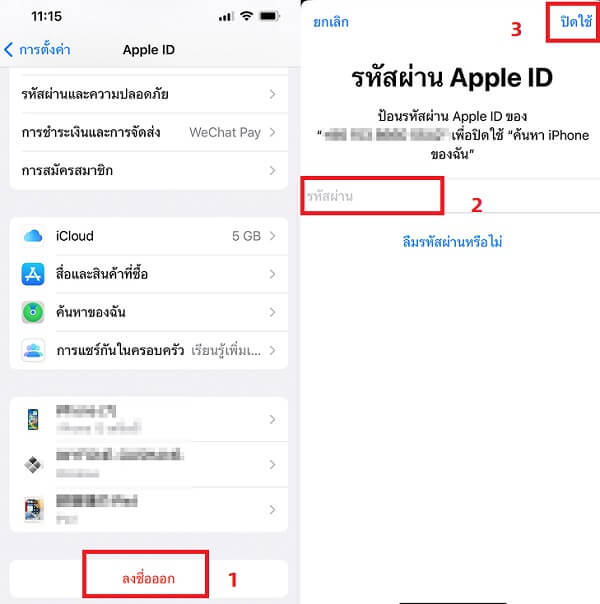
6 อัปเดตเวอร์ชัน iOS
การที่ iPad ใช้ iMessage ไม่ได้ หรือ iMessage iPhone ใช้ไม่ได้ เป็นไปได้ว่าระบบ iOS ของคุณล้าสมัยจนเกินไป ทำให้ iMessage ไม่รองรับการทำงานกับ iOS เวอร์ชันเก่า ดังนั้นคุณสามารถอัปเดตเวอร์ชัน iOS ผ่านการตั้งค่าได้ดังนี้
ขั้นตอนที่ 1: เปิด “การตั้งค่า” > “ทั่วไป” > “รายการอัปเดตซอฟต์แวร์”
ขั้นตอนที่ 2: กดแตะ “ดาวน์โหลดและติดตั้ง” จากนั้นใช้เวลารอจนดำเนินการเสร็จสิ้น และตรวจสอบดูว่า iMessage กลับมาใช้งานได้ตามปกติหรือไม่

7 รีเซ็ตเป็นค่าเริ่มต้นจากโรงงาน
เมื่อคุณทำตามขั้นตอนด้านบนแล้ว อาจเป็นไปได้ว่าเกิดข้อผิดพลาดจากการตั้งค่าบางประการ ทำให้ iMessage ใช้ไม่ได้ ซึ่งคุณสามารถรีเซ็ตการตั้งค่าให้กลับเป็นค่าเดิมจากโรงงานได้ดังนี้
สังเกต! รีเซ็ตการตั้งค่าทั้งหมดจะไม่ลบข้อมูลในโทรศัพท์ เฉพาะลบ WiFi, Bluetooth, การแจ้งเตือน, ความสว่าง, วอลเปเปอร์ และการตั้งค่าความเป็นส่วนตัว
ขั้นตอนที่ 1: ไปที่ “การตั้งค่า” > “ทั่วไป” > “ถ่ายโอนหรือรีเซ็ต iPhone”
ขั้นตอนที่ 2: กด “รีเซ็ต” > “รีเซ็ตการตั้งค่าทั้งหมด” ซึ่งจะลบการตั้งค่าใน Wi-Fi, Bluetooth, การแจ้งเตือน, ความสว่าง และการตั้งค่าความเป็นส่วนตัว เป็นต้น

8 ซ่อมแซมระบบ iOS
อย่างไรก็ตาม หากคุณทำตามวิธีทั้ง 7 ด้านบน แต่ก็ยังทำให้ iMessage ใช้ไม่ได้ เราขอแนะนำให้คุณซ่อมแซมระบบ iOS โดยใช้เครื่องมือ “iMyFone Fixppo” เพราะสามารถแก้ไขปัญหาได้อย่างมืออาชีพ และแก้ไขปัญหาที่เกี่ยวข้องกับระบบ iOS โดยไม่จำเป็นต้องเดินทางไปหาช่างซ่อมมือถือเลย
- แก้ไขปัญหาให้ iMessage กลับมาใช้งานได้ปกติ 100% ด้วยโหมด “ซ่อมแซมมาตรฐาน”
- รองรับการแก้ไขปัญหาอื่น ๆ เช่น ไอโฟนดับเอง หน้าจอสัมผัสไม่ได้ แอปฯขัดข้อง iPhone / iPad อัพเดทไม่ได้ เป็นต้น
- เพียงไม่กี่ขั้นตอนและไม่กี่คลิก ก็สามารถแก้ไขปัญหาได้ง่าย ๆ
- รองรับการใช้งานอุปกรณ์ iOS ทุกรุ่น และ iOS ทุกเวอร์ชัน ดาวน์โหลด iMyFone Fixppo อย่างรวดเร็ว และทำตามขั้นตอนด้านล่างเพื่อแก้ไขปัญหา iMessage ใช้ไม่ได้
ขั้นตอนที่ 1: โหลดและติดตั้งเครื่องมือ “iMyFone Fixppo” ลงบนคอมพิวเตอร์ให้เรียบร้อย
ขั้นตอนที่ 2: กดคลิกโหมด “ซ่อมแซมมาตรฐาน” และนำอุปกรณ์ iOS มาเชื่อมต่อเข้ากับคอมพิวเตอร์

ขั้นตอนที่ 3: เครื่องมือจะทำการดาวน์โหลดและติดตั้งเฟิร์มแวร์ที่เหมาะสมให้อัตโนมัติ เพื่อซ่อมแซมระบบ iOS ที่เป็นปัญหาทำให้ iMessage ใช้งานไม่ได้

ขั้นตอนที่ 4: จากนั้นคุณสามารถใช้ iMessage ได้เป็นปกติ 100% ทั้ง iPhone และ iPad

บทสรุป
สุดท้ายนี้ จากที่กล่าวมาในบทความ เราเชื่อว่าคุณสามารถทำตามขั้นตอนการแก้ไขปัญหาเบื้องต้น แต่ถ้าคุณเลือกใช้ “iMyFone Fixppo” เชื่อได้เลยว่าเป็นวิธีที่แก้ไขปัญหาได้มีประสิทธิภาพมากที่สุด ดังนั้นอย่ารอช้ารีบดาวน์โหลดและสัมผัสความเป็นมืออาชีพได้ด้วยตนเอง อีกทั้งรับประกันว่าคุณจะแก้ไขปัญหา iMessage ใช้ไม่ได้ กลับมาเป็นปกติ 100% อย่างแน่นอน

